解决U盘损坏的最简单方法(轻松修复受损的U盘)
- 生活常识
- 2024-06-23
- 70
随着科技的发展,U盘已经成为我们日常生活中不可或缺的存储设备之一。然而,由于各种原因,我们的U盘有时可能会受到损坏,导致无法读取或数据丢失。针对这个问题,本文将介绍一些简单易行的方法来修复受损的U盘,确保您的数据安全。
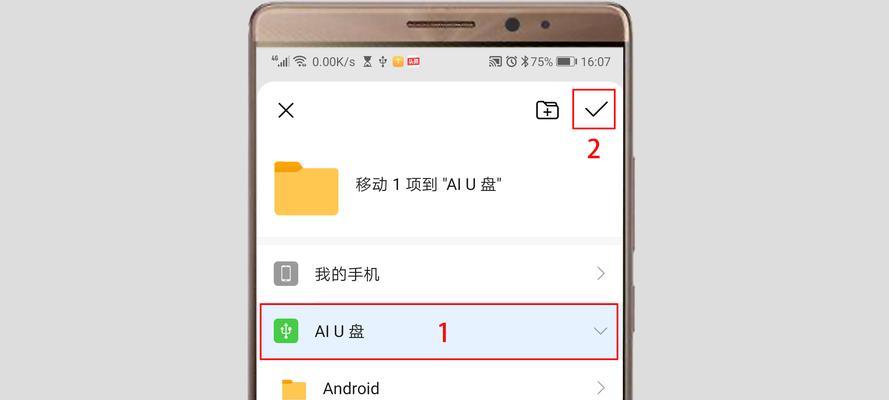
一:检查U盘物理损坏
当您的U盘无法被电脑识别时,首先需要检查是否存在物理损坏。您可以检查U盘连接口是否有松动、变形或脏污,尝试使用不同的USB插口或计算机进行连接,以确定是否是插口问题导致的损坏。
二:使用Windows自带的磁盘检查工具
Windows操作系统提供了一个磁盘检查工具,可以帮助您修复U盘的文件系统错误。您可以右键点击U盘驱动器,选择“属性”,然后进入“工具”选项卡,点击“检查”按钮启动磁盘检查工具。该工具会自动扫描并修复文件系统错误,可能会恢复您的U盘正常使用。
三:使用第三方U盘修复工具
除了Windows自带的工具,还有许多第三方软件可以帮助您修复受损的U盘。Recuva、EaseUSPartitionMaster等软件都提供了针对U盘修复和数据恢复的功能。您可以根据自己的需要选择并下载这些软件进行修复。
四:使用命令提示符修复U盘
如果您熟悉命令提示符的使用,可以尝试使用命令行工具来修复U盘。您需要打开命令提示符,然后输入命令“chkdsk/fX:”,其中“X”是您的U盘驱动器字母。该命令会扫描并修复U盘上的文件系统错误。
五:格式化U盘
当以上方法无法修复U盘时,您可以考虑格式化U盘。请注意,在格式化之前,请务必备份U盘中的重要数据,因为格式化将会清空所有数据。您可以右键点击U盘驱动器,选择“格式化”,然后按照向导完成格式化过程。
六:尝试低级格式化
如果常规格式化无法修复U盘,您可以尝试进行低级格式化。低级格式化是将U盘的每个扇区重新初始化,通常可以解决更严重的硬件问题。然而,低级格式化会完全清除U盘上的所有数据,并且需要使用专业的低级格式化工具。
七:检查U盘驱动器的驱动程序
有时,U盘无法正常工作是由于驱动程序问题造成的。您可以进入设备管理器,展开“磁盘驱动器”选项,查看是否存在黄色感叹号或问号标记的设备。如果有,您可以尝试更新或卸载驱动程序来解决问题。
八:更换U盘连接线
有时候,U盘连接线本身可能损坏或存在问题,导致无法正常连接。您可以尝试更换一根新的连接线,然后重新连接U盘,看是否可以修复问题。
九:使用专业数据恢复服务
如果您的U盘中存储的是非常重要且无法替代的数据,而以上方法无法修复,您可以考虑寻求专业的数据恢复服务。这些服务通常需要付费,并且需要将U盘寄送到专业的数据恢复机构进行操作。
十:注意U盘使用环境
为了避免U盘损坏,我们还需要注意U盘的使用环境。尽量避免将U盘暴露在高温、潮湿或强磁场等恶劣环境下。不要频繁插拔U盘或在传输数据时突然拔出U盘,这些都可能对U盘造成损坏。
十一:定期备份重要数据
U盘虽然方便,但并不是永久可靠的存储设备。为了避免数据丢失,我们应该养成定期备份重要数据的习惯。可以使用云存储服务、硬盘备份或其他外部存储设备来备份数据。
十二:购买品质可靠的U盘
在购买U盘时,我们应该选择品质可靠的产品。牢记“一分钱一分货”,不要贪图便宜而购买低质量的U盘,这样只会增加数据丢失的风险。
十三:保持U盘干净
保持U盘干净也是防止损坏的一种方法。定期清洁U盘连接口和外壳,并避免将U盘与尘土、水等杂物接触。
十四:及时处理U盘异常情况
当我们发现U盘出现异常情况时,如无法读取、读取速度过慢等,应该及时处理。不要忽视这些问题,以免造成更严重的损坏或数据丢失。
十五:重要数据请存储备份
无论我们采取了多少种方法来修复U盘,保护重要数据的最佳方式始终是及时进行备份。请将重要数据存储在多个设备或位置,确保即使U盘损坏,数据也能够安全地恢复。
对于受损的U盘,我们可以尝试从物理损坏、文件系统错误、驱动程序问题等多个方面进行修复。同时,保持U盘的清洁、定期备份重要数据以及购买品质可靠的U盘也是避免损坏的重要措施。无论采取何种方法,保护好数据始终是最关键的。
U盘受损修复的简便方法
在我们使用U盘的过程中,经常会遇到U盘受损的情况,例如无法读取数据、无法格式化等。为了解决这一问题,本文将介绍一些简便的修复方法,帮助您快速修复U盘受损的问题。
1.检查U盘连接是否稳定
确保U盘正确连接到电脑的USB接口上,不要插拔过于频繁,以免导致接口松动,进而影响U盘的正常工作。
2.尝试在不同的电脑上插入U盘
有时候U盘出现问题是由于电脑的USB接口问题导致的,可以将U盘插入其他电脑的USB接口上,如果在其他电脑上能够正常读取和使用,那么说明问题可能出在电脑上,可以尝试更换电脑或修复电脑的USB接口。
3.使用磁盘检查工具扫描U盘
在Windows系统中,可以通过运行磁盘检查工具来扫描和修复U盘上的错误。只需右键点击U盘驱动器,选择“属性”-“工具”-“错误检查”,然后选择“扫描和修复驱动器”,根据系统提示进行操作。
4.使用磁盘管理工具重新分区
如果U盘无法读取或者无法格式化,可能是分区表损坏导致的。可以通过打开磁盘管理工具,找到对应的U盘驱动器,右键点击选择“删除卷”或“删除分区”,然后再右键点击选择“新建简单卷”或“新建分区”,按照系统提示进行操作。
5.使用数据恢复软件恢复丢失的文件
当U盘受损导致文件丢失时,可以使用数据恢复软件来尝试恢复已经删除或者丢失的文件。常见的数据恢复软件有Recuva、EaseUSDataRecoveryWizard等,根据软件的操作指南进行操作。
6.尝试使用低级格式化工具
如果U盘的文件系统损坏严重,无法通过常规方式进行格式化,可以尝试使用低级格式化工具进行修复。低级格式化可以清除所有数据并重新构建文件系统,例如HPUSBDiskStorageFormatTool等。
7.检查U盘是否受到病毒感染
有时候U盘受到病毒感染会导致无法读取和使用,可以通过安装杀毒软件对U盘进行全盘扫描,清除潜在的病毒威胁。
8.尝试使用命令行工具修复U盘
在Windows系统中,可以通过运行命令行工具来修复U盘。打开命令提示符,输入“chkdsk/fX:”(X为U盘驱动器的盘符),然后按下回车键,等待系统进行修复。
9.制作U盘启动盘进行修复
如果U盘的问题无法通过上述方法解决,可以尝试制作一个U盘启动盘,在启动时进入U盘启动模式,然后选择修复选项进行修复。
10.将U盘发送给专业的数据恢复服务机构
如果上述方法都无法修复U盘的问题,说明可能是硬件故障导致的,此时可以选择将U盘送往专业的数据恢复服务机构进行处理。
11.避免频繁插拔U盘
为了保护U盘的正常使用寿命和避免损坏,我们应该尽量避免频繁插拔U盘,尽量在使用完毕后安全移除设备。
12.定期备份重要数据
为了避免U盘受损导致数据丢失,我们应该定期备份重要的数据到其他存储设备或云端,确保数据的安全。
13.关注U盘的温度和湿度
U盘对温度和湿度较为敏感,应该尽量避免将U盘长时间暴露在高温或潮湿的环境中,以免影响其正常使用。
14.使用优质品牌的U盘
购买U盘时,应选择优质品牌的产品,它们通常具有更好的质量和更长的使用寿命,能够提供更好的使用体验。
15.及时更新U盘的驱动程序
为了保持U盘与操作系统的兼容性和稳定性,我们应该定期检查并更新U盘的驱动程序,以确保其正常工作。
通过本文介绍的这些简便的修复方法,相信您可以快速解决U盘受损的问题,确保数据的安全和正常使用。同时,在日常使用中要注意保护好U盘,避免损坏和数据丢失的发生。
版权声明:本文内容由互联网用户自发贡献,该文观点仅代表作者本人。本站仅提供信息存储空间服务,不拥有所有权,不承担相关法律责任。如发现本站有涉嫌抄袭侵权/违法违规的内容, 请发送邮件至 3561739510@qq.com 举报,一经查实,本站将立刻删除。